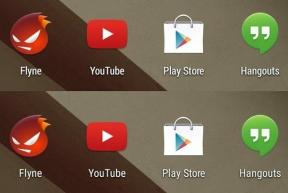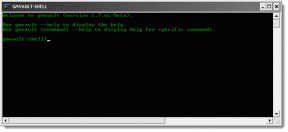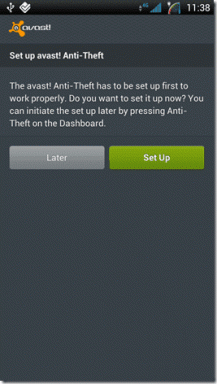Cómo combinar formas en PowerPoint 2013 y versiones posteriores
Miscelánea / / November 29, 2021
El diseño es un elemento clave a la hora de explicar las cosas a una gran audiencia. Ellos dicen una imagen vale mas que mil palabras y agregar tales imágenes en PowerPoint siempre puede tener un gran impacto. Antes de Office 2013, podía editar formas individualmente pero no como un grupo.

Pero ahora puedes.
Fusionar es fácil
Tan pronto como cargue las formas en su presentación de PowerPoint, puede agruparlas de la manera que desee. Entonces, si desea que tres esferas muestren el crecimiento de tres secciones diferentes de su empresa, más el lugar donde se cruzan, puede hacerlo. Anteriormente, solo podía editar estas esferas individualmente.

Pero ahora, usando el Fusionar formas opción en el FORMATO submenú, puede hacer precisamente eso. Presione el menú desplegable debajo de Fusionar y verá varias opciones en la forma en que puede fusionar las formas. Aquí hay un archivo gif para mostrarle cómo se verán exactamente estas 3 esferas con cada opción.

Digamos que tu eliges Combinar pero quiero que la imagen sea más refinada. Fácil: haz clic en Efectos de forma luego Oscuridad y luego agrega el tipo de sombra que desea agregar a la imagen general. ¿No te gusta el color? Haga clic en Relleno de forma y elige el que más te guste.
Inserte videos de YouTube en sus PPT: Es factible y así es como puedes hacer eso la direccion correcta.
Editar tampoco es difícil
De hecho, cuando se trata de editar, hay un montón de cosas que puede hacer ahora que puede trabajar con un objeto fusionado. Desde darle una sombra, hacer que su perspectiva sea más natural o incluso jugar con geniales efectos 3D. Todo está bajo el FORMATO menú y puede jugar con estas opciones de la manera que desee.
Un truco genial que descubrí fue crear nubes fácilmente si presentas en Cloud Computing. Tome muchos óvalos en su archivo de presentación, selecciónelos todos y debajo FORMATO haga clic en Fusionar formas y luego en Unión. Esto te dará instantáneamente una bonita forma de nube para jugar.

¿Quieres que luzca más natural? Ir a Efectos de forma luego Preajustes y seleccione Preestablecido 2. Descubrí que esto hace que la nube parezca más digno de presentación que las otras opciones.

Este es otro efecto genial que logré usando solo el efecto Fusionar. Tome un montón de formas ovaladas y colóquelas horizontalmente. Entonces otra vez ve a Fusionar formas, pero seleccione Combinar esta vez y cambie el color al que desee. Luego ve a Efectos de forma y haga clic en Reflexión y agregue el tipo de reflexión que crea que se adapta mejor a su presentación.
¿Ya se está fusionando?
Cuéntanos algunos otros trucos interesantes que conoces desde hace un tiempo o que te gustaría que cubramos en el futuro. Es fácil hacerlo ingresando a nuestros foros. Te veo allí.